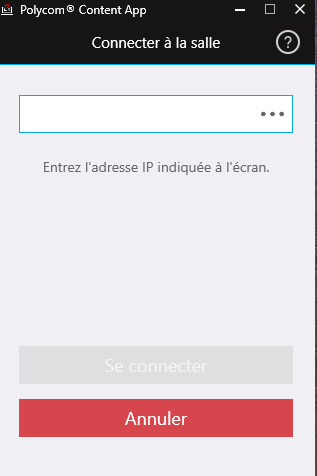Appuyer simultanement sur les touches Windows + K
OU
Cliquez en bas à droite (1) puis sur Connecter (2)
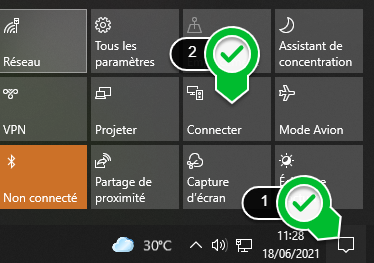
Choisissez la station


dans la barre des menus, puis sélectionnez la station.
Si l’application Polycom Content App n’est pas installé vous pouvez la télécharger à cette adresse:
https://support.polycom.com/content/support/north-america/usa/en/support/video/polycom-content-app.html
Ouvrez l’application Polycom Content App
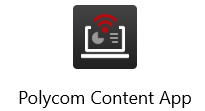
Si la station n’apparait pas dans Salles voisines ou Salles récentes, cliquez sur Trouvez d’autres Salles
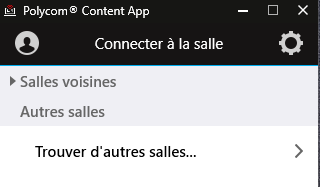
Entrer l’adresse ip de la salle et cliquez sur « Se connecter »
L’adresse ip Principal est affiché en haut a gauche de l’écran d’accueil de la station